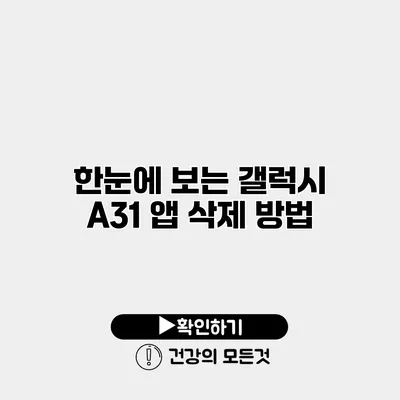갤럭시 A31에서 앱 삭제하는 방법 완벽 가이드
스마트폰을 사용하면서 각각의 앱은 우리의 일상에서 매우 중요한 역할을 합니다. 그러나 사용하지 않거나 불필요한 앱이 많아지면 기기의 성능이 저하될 수 있습니다. 그래서 갤럭시 A31에서 앱 삭제하는 방법을 아는 것이 매우 중요합니다. 이번 글에서는 갤럭시 A31에서 앱을 삭제하는 다양한 방법을 살펴보겠습니다.
✅ 자녀를 안전하게 보호하는 설정 방법을 지금 알아보세요.
기본 앱 삭제 방법
갤럭시 A31에서 앱을 삭제하기 위한 기본적인 두 가지 방법을 소개하겠습니다. 방법에 따라 여러분이 원하는 방식으로 쉽게 앱을 제거할 수 있습니다.
방법 1: 설정 메뉴를 통한 앱 삭제
- 홈 화면에서 ‘설정’ 앱을 찾아 실행합니다.
- ‘애플리케이션’ 또는 ‘앱’을 선택합니다.
- 삭제하고 싶은 앱을 찾아 클릭합니다.
- 우측 상단에 위치한 ‘삭제’ 버튼을 선택하여 앱을 제거합니다.
이 방법은 앱에 대해 보다 상세한 정보도 확인할 수 있어 유용합니다.
방법 2: 홈 화면에서 직접 삭제
- 홈 화면에서 삭제할 앱 아이콘을 길게 누릅니다.
- ‘제거’ 또는 ‘앱 정보’를 선택합니다.
- 앱 정보 페이지에서 ‘삭제’ 버튼을 클릭합니다.
이렇게 하면 앱을 빠르고 간편하게 삭제할 수 있어 매우 편리합니다.
✅ 안전하게 텔레그램 계정을 삭제하고 앱을 초기화하는 방법을 알아보세요.
앱 삭제 시 주의 사항
앱을 삭제할 때는 아래와 같은 몇 가지 주의 사항이 있습니다.
- 데이터 손실: 앱을 삭제하면 해당 앱의 데이터도 함께 삭제됩니다. 필요한 데이터는 미리 백업하시기 바랍니다.
- 시스템 앱: 일부 시스템 앱은 삭제가 불가능합니다. 이러한 앱은 기기 운용에 필수적이므로 주의해야 합니다.
✅ 갤럭시 A31에서 앱 삭제하는 쉬운 방법을 알아보세요.
자주 묻는 질문 (FAQ)
Q1: 갤럭시 A31에서 미리 설치된 앱을 삭제할 수 있나요?
미리 설치된 앱은 삭제할 수 없지만, 비활성화하여 사용할 수 없게 할 수 있습니다.
Q2: 삭제한 앱은 어떻게 복구하나요?
구글 플레이 스토어에서 삭제한 앱을 다시 다운로드하여 설치할 수 있습니다.
✅ 갤럭시 A31에서 앱을 쉽게 삭제하는 방법을 알아보세요.
앱 삭제 방법 비교
다양한 방법으로 앱을 삭제할 수 있지만, 각 방법마다 장단점이 있습니다. 아래 표를 통해 정리해 보겠습니다.
| 방법 | 장점 | 단점 |
|---|---|---|
| 설정 메뉴를 통한 삭제 | 앱의 상세 정보를 쉽게 확인 가능 | 단계가 많아 시간이 걸림 |
| 홈 화면에서 직접 삭제 | 빠르고 간편함 | 상세 정보 확인이 어려움 |
결론
갤럭시 A31에서 앱 삭제는 매우 간단하지만, 주의해야 할 점도 존재합니다. 서로 다른 방법과 주의 사항을 이해함으로써 여러분의 스마트폰을 보다 효율적으로 관리할 수 있습니다. 이제 더 이상 불필요한 앱에 고민하지 마세요! 지금 바로 앱을 삭제하고 깔끔한 스마트폰 환경을 만들어 보세요.
앱을 삭제하는 과정에서 문제가 발생하면 댓글로 질문해 주세요. 함께 해결해 드리겠습니다!
자주 묻는 질문 Q&A
Q1: 갤럭시 A31에서 미리 설치된 앱을 삭제할 수 있나요?
A1: 미리 설치된 앱은 삭제할 수 없지만, 비활성화하여 사용할 수 없게 할 수 있습니다.
Q2: 삭제한 앱은 어떻게 복구하나요?
A2: 구글 플레이 스토어에서 삭제한 앱을 다시 다운로드하여 설치할 수 있습니다.
Q3: 갤럭시 A31에서 앱 삭제 시 주의할 점은 무엇인가요?
A3: 앱을 삭제하면 해당 앱의 데이터도 삭제되므로 필요한 데이터는 미리 백업해야 합니다.